При запуске приложений в Windows 7/8/10 система может вернуть ошибку «Эта программа заблокирована групповой политикой. Для получения дополнительной информации обратитесь к системному администратору».

Ошибка почти во всех случаях вызвана тем, что пользователь в процессе решения проблем с каким-то приложением включил политику ограничения программного обеспечения и забыл ее отключить. Также она иногда вызывается ПО, например сторонней программой безопасности, настроенной на блокировку определенных приложений. Рассмотрим способы решения этой неполадки.
Отключение политики ограничения применения программного обеспечения
Откройте новый лист Блокнота и введите или вставьте следующий код:
REG ADD HKLMSOFTWAREPoliciesMicrosoftWindowsSaferCodeIdentifiers /v DefaultLevel /t REG_DWORD /d 0x00040000 /f

Эта программа была заблокирована групповой политикой | РЕШЕНИЕ
Нажмите Ctrl + S для сохранения нового документа. Откроется окно с выбором места для сохранения. Укажите папку, в которую ходите сохранить документ, щелкните на выпадающий список типа файла и выберите «Все файлы». Присвойте ему любое имя, только обязательно укажите расширение *.bat , затем щелкните на кнопку «Сохранить».
В Проводнике или другом файловом менеджере перейдите в ту папку, в которой сохранили BAT-файл и запустите двойным щелчком мыши. Подтвердите это действие в следующем окне.
BAT-файл запустит командную строку и выполнит в ней указанную программу. После ее завершения перезагрузите компьютер.
Попробуйте запустить программу, которая была заблокирована групповой политикой.
Отключение групповых политик с помощью редактора реестра
Если запуск программ все еще заблокирован, попробуйте удалить все настроенные групповые политики в реестре Windows.
Откройте Редактор реестра командой regedit из диалогового окна Win + R.

В левой панели навигации перейдите в раздел:
HKEY_LOCAL_MACHINE — Software — Policies
Щелкните правой кнопкой мыши на вложенный раздел Microsoft , выберите «Удалить» и подтвердите это действие на «ОК».
Тем же способом удалите раздел Microsoft в локации:
HKEY_CURRENT_USER — Software — Policies
Затем перейдите по пути:
HKEY_CURRENT_USER — Software — Microsoft — Windows — CurrentVersion
Найдите вложенный раздел Group Policy Objects , правым щелчком мыши по нему вызовите контекстное меню и выберите «Удалить». Этим же способом удалите Policies .
Закройте редактор, и перезагрузите компьютер. Откройте программу и проверьте, заблокирован ли ее запуск групповой политикой.
Отключение функции блокировки в Symantec Endpoint Protection
Это решение предназначено для тех пользователей, у которых установлен антивирус Symantec Endpoint Protection. Этот пакет безопасности включает функцию блокировки запуска всех приложений на съемных дисках. Попробуйте ее отключить.
Как исправить ошибку 0x800704ec
Откройте антивирус и перейдите на вкладку Управления приложениями и устройствами. Затем выберите Управление приложениями.Проверьте, что флажок на опции блокировки запуска программ со съемных носителей не установлен. В противном случае снимите отметку и сохраните изменения.
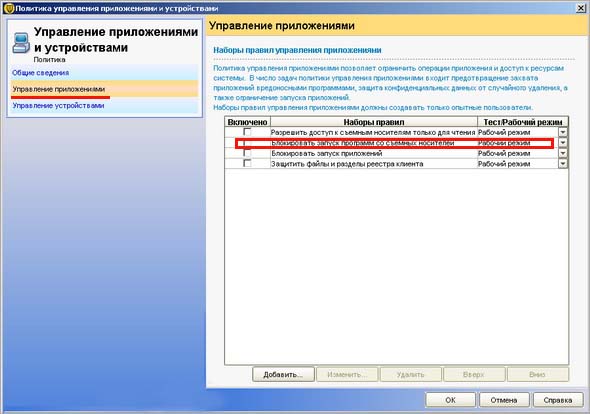
Закройте антивирус, перезапустите компьютер. Изменения вступят в силу после перезагрузки, после чего проверьте, заблокирован ли запуск программ.
Источник: compuals.ru
Установка заблокирована групповой политикой в Windows 10
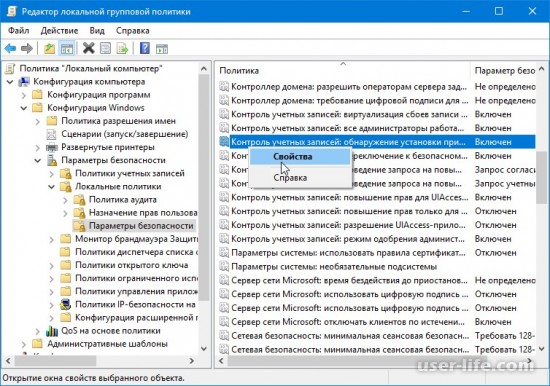

Всем привет! Сегодня поговорим про эффективные способы решения проблемы когда групповая политика блокирует установку в Windows 10. Итак, поехали!
Если ошибка возникает при попытке установить программу/устройство, процесс которого заблокирован групповой политикой безопасности, это означает, что пользователь сам когда-то включил функцию ограничения программного обеспечения, а затем забыл ее отключить. Это также может быть связано с тем, что стороннее приложение безопасности блокирует эту функцию.
Метод 1: Используйте файл BAT
Если групповая политика блокирует установку программного обеспечения, вы можете автоматизировать процесс отключения функции, создав BAT-файл и запустив его.
Найдите в системной строке поиска и запустите встроенный «Блокнот».
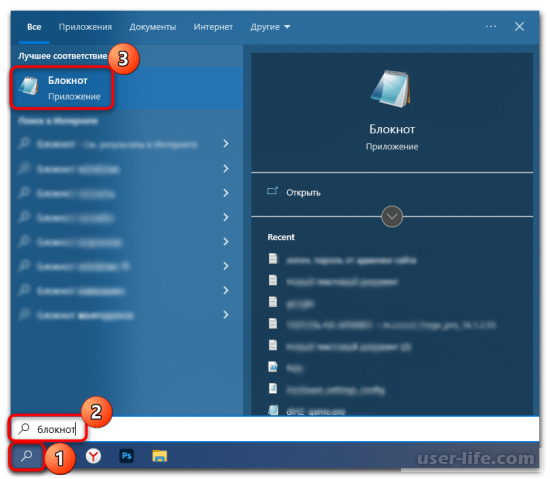
В окне редактирования введите следующий код.
REG ADD HKLMSOFTWAREPoliciesMicrosoftWindowsSaferCodeIdentifiers /v DefaultLevel /t REG_DWORD /d 0x00040000 /f
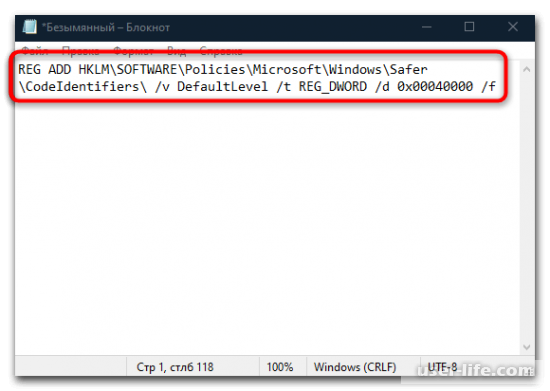
Перейдите на вкладку «Файл» и выберите «Сохранить как».
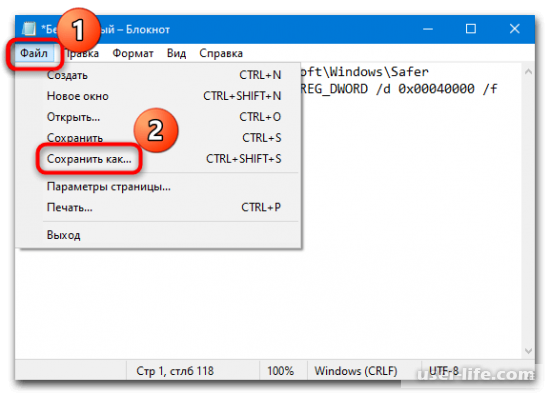
В новом окне выберите ‘Все файлы’ из выпадающего меню ‘Тип файла’, укажите любой путь для места сохранения, назовите новый файл и добавьте .bat в конце. Сохраните файл.
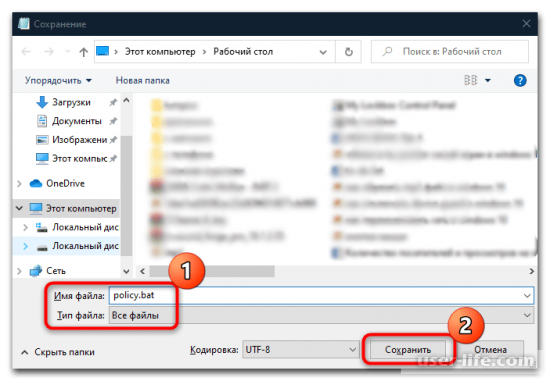
Теперь вам нужно найти созданный вами файл BAT и дважды щелкнуть его, чтобы запустить. Это откроет «командную строку», и окно консоли закроется после выполнения соответствующей команды. Попробуйте запустить установку проблемной программы и посмотрите, решится ли проблема.
Метод 2: Редактирование реестра
Если установка программы по-прежнему заблокирована, попробуйте изменить параметры групповой политики с помощью редактора реестра. Создание точки восстановления системы поможет вам отменить ее, если что-то пойдет не так.
Нажмите Win+R, введите regedit в строке Open и нажмите OK.
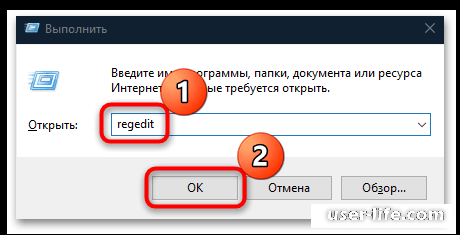
В открывшемся окне перейдите в раздел Ограничения групповой политикой. Для этого разверните HKEY_LOCAL_MACHINE/SOFTWARE/POLICIES/Microsoft/Windows/DeviceInstall и щелкните на подразделе Restrictions. Все кнопки в подразделе появятся в центре окна. Если они у вас есть, постарайтесь их удалить.
В некоторых случаях это может не сработать. Если да, дважды щелкните по названию кнопки и измените значение каждого параметра на «0».
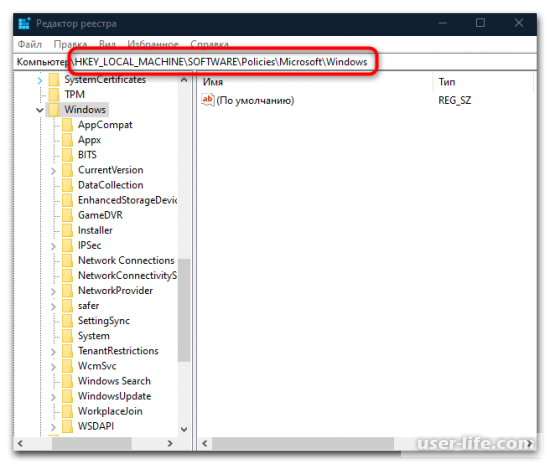
Если вы не можете найти эти параметры или папки в «Редакторе реестра», значит, ограничения не были установлены, и вам не нужно их изменять.
Метод 3: ‘Редактор локальной групповой политики’
Попробуйте восстановить параметры объекта с помощью встроенного «Редактора локальной групповой политики». Обратите внимание, что этот метод доступен только владельцам Pro и Enterprise версий операционной системы Windows 10, так как этот инструмент предустановлен.
Чтобы открыть редактор, используйте команду gpedit.msc в диалоговом окне «Выполнить».
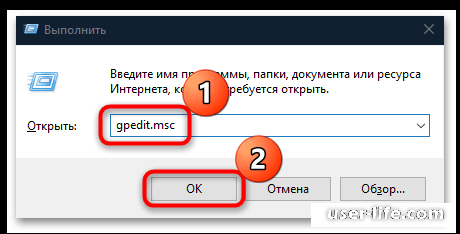
Разверните политику локального компьютера в левой части и откройте Конфигурация компьютера — Административные шаблоны — Все параметры. В центре окна нажмите на верхнюю колонку, чтобы отсортировать настройки по имени, найдите опцию «Включить или отключить старый режим TXF» и дважды щелкните на ней.
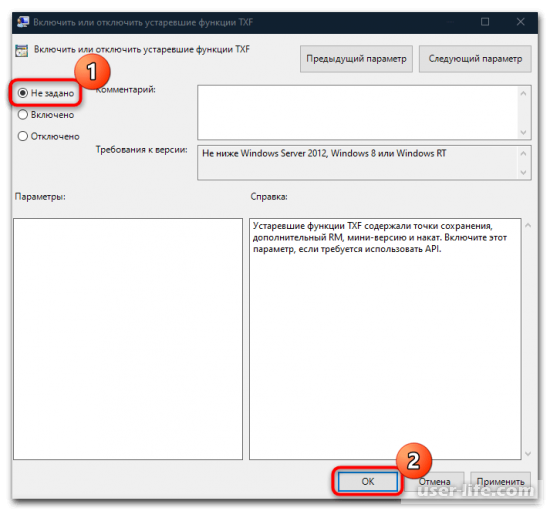
В новом окне выберите ‘Unconfigured’ и сохраните настройки.
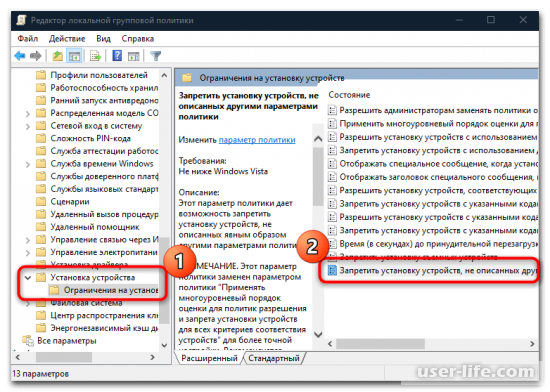
Эта операция восстанавливает параметры групповой политики по умолчанию.
Однако если у вас возникли проблемы с установкой устройства, вам может потребоваться выполнить следующие действия в ‘Редакторе локальной групповой политики’.
В левой панели выберите Конфигурация компьютера — Административные шаблоны — Система — Установка устройств — Ограничения на установку устройств. В центре окна дважды щелкните Запретить установку устройств, не описанных в других параметрах политики.
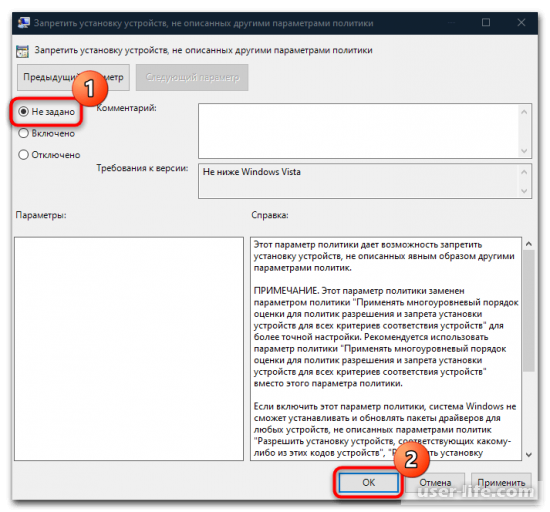
Появится окно, выберите Не настраивать и сохраните настройки.
Вы также можете отключить опцию «Контроль учетных записей: обнаруживать запросы на установку и обновление приложений» в Конфигурация компьютера — Конфигурация Windows — Параметры безопасности — Локальные политики — Параметры безопасности.
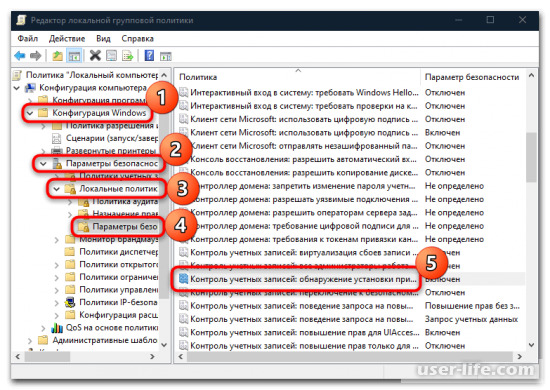
В обоих случаях после настройки необходимо перезагрузить систему. Вы также можете попробовать использовать эти варианты вместе, так как они почти наверняка решат проблему с установкой программного обеспечения.
Метод 4: Сброс настроек локальной групповой политики
В случаях, когда ни один из вышеперечисленных методов не работает, остается единственный вариант — сброс настроек безопасности групповой политики как наиболее эффективный, но радикальный метод. Он также примет все настройки по умолчанию.
Используйте этот метод с осторожностью, особенно если вы ранее выполнили важные настройки или изменили параметры безопасности. Эта опция предназначена для более опытных пользователей.
Запустите консоль командной строки с правами администратора. Используйте Поиск системы на нижней панели, кнопку Пуск или клавиши Win+S.
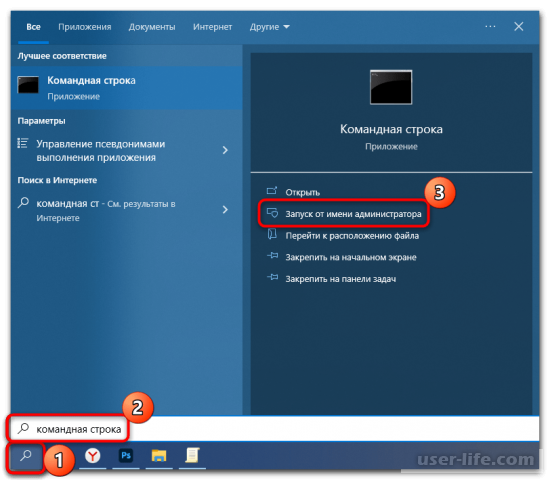
В окне последовательно выполните несколько команд и нажмите ‘Enter’ после каждой команды.
RD /S /Q «%WinDir%System32⇄GroupPolicy»
RD /S /Q «%WinDir%System32 Filter GroupPolicyUsers»
gpupdate /force
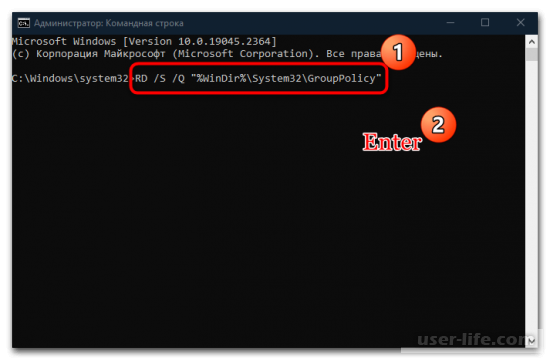
Первые две команды полностью удаляют папку на системном диске, в которой находится групповая политика (Windows воссоздаст ее позже), а третья команда перезапускает оснастку. После выполнения перезагрузите систему.
Другой обходной путь
Возможно, будет полезно создать новую учетную запись и войти в систему с нее. В этом случае параметры групповой политики не применяются к новой учетной записи. Более подробно о том, как создать новую учетную запись, рассказывается в отдельной статье.
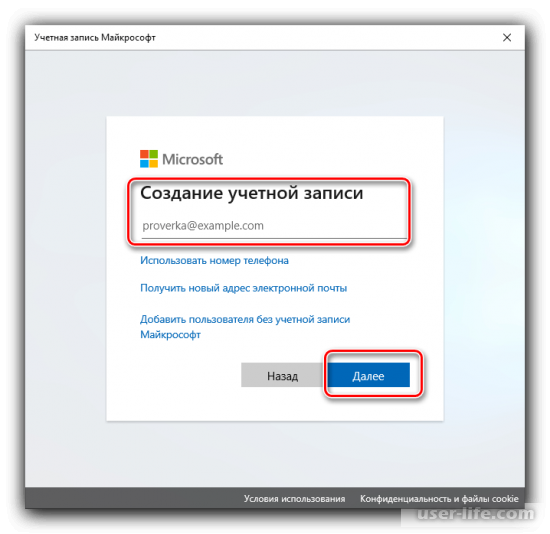
Также возможно, что снимки установки блокируются из-за различных сбоев в системе или вирусных атак. Также возможно, что вы сами случайно изменили настройки и вызвали соответствующую ошибку.
Если вы недавно осознали эту проблему, у вас есть время вернуться к контрольной точке восстановления, когда Windows 10 еще работала нормально. Для этого воспользуйтесь нашими инструкциями по ссылке ниже.
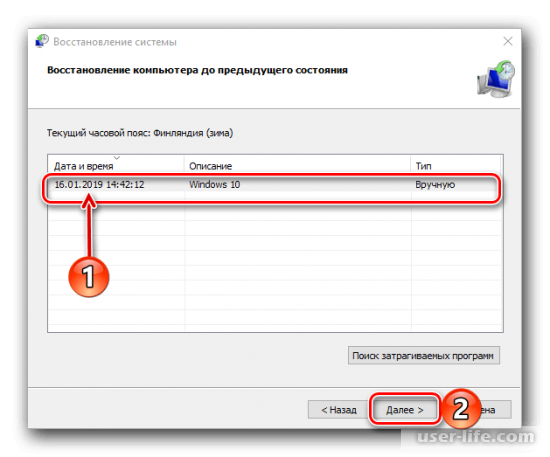
В крайнем случае, можно восстановить исходное состояние и настройки операционной системы, восстановив заводские настройки Windows 10.
Источник: user-life.com
Исправлено: Защитник Windows заблокирован ошибкой групповой политики 0x800704ec
Иногда, когда вы пытаетесь включить Защитник Windows, он остается выключенным и отображает следующее сообщение:
Эта программа заблокирована групповая политика. За дополнительной информацией обращайтесь к вашему системному администратору. (Код ошибки: 0x800704ec)
С этим сообщением об ошибке вы не сможете включить Защитник Windows.
На самом деле это не проблема, поскольку программное обеспечение и операционная система были специально разработаны таким образом. Причина этого в том, что антивирусное программное обеспечение в настоящее время установлено и активно на компьютере, и во избежание конфликтующих программных операций антивирусное программное обеспечение автоматически отключает Защитник Windows. Следующие методы содержат шаги по решению этой проблемы.

Метод 1: базовое решение для удаления
Эту проблему можно решить, просто удалив с компьютера любые антивирусные программы или программное обеспечение, тем самым сделав Защитник Windows активным в качестве единственной защиты. программное обеспечение системы. Для этого выполните следующие действия.
- Удерживайте клавишу Windows и нажмите R
- Введите appwiz.cpl и нажмите Enter
- Найдите антивирусную программу, которую хотите удалить, и щелкните ее.
- Выберите Удалить .
- Подтвердите любые дополнительные запросы, выбрав Да когда система спрашивает, уверены ли вы, что хотите удалить программное обеспечение.
- Перезагрузите ваш компьютер, либо выбрав Да, когда система предложит перезагрузить компьютер, чтобы завершить удаление программы; или нажав кнопку Windows на клавиатуре, а затем нажав перезагрузить в параметрах питания
Если описанные выше шаги не помогли удалить антивирус/шпионское ПО или другие программы безопасности, следуйте этому руководству удалить антивирус
Теперь ваш Защитник Windows должен быть включен и запущен. Если это не так, убедитесь, что он включен. Чтобы убедиться, что он включен, выполните следующие действия
- Нажмите Windows Key один раз.
- Выберите Панель управления
- Введите Защитник Windows в строке поиска, расположенной в правом верхнем углу.
- Выберите Защитник Windows
- Теперь убедитесь, что он включен.
Если описанные выше действия не решают проблему, воспользуйтесь способ 2 ниже, чтобы немедленно исправить проблему.
Метод 2: Расширенное решение для редактирования реестра
В очень редких случаях метод 1 может не решить проблему, и этот метод обеспечивает мгновенное решение, изменяя ключ реестра для исправления ситуации.. Некоторым пользователям этот шаг может показаться более сложным, но приведенные ниже шаги были разбиты, чтобы максимально упростить процесс.
- Удерживайте клавишу Windows и нажмите
- Введите regedit.exe и нажмите Enter. Нажмите Да , если он запрашивает разрешение

- Дважды щелкните HKEY_LOCAL_MACHINE (на левой панели)
- Дважды щелкните Программное обеспечение (на левой панели)
- Дважды щелкните Политики (на левой панели).
- Дважды щелкните Microsoft (из левая панель)

- Выберите Защитник Windows (на левой панели)
- Дважды щелкните элемент с именем Default на правой панели

- Введите значение 0 в появившееся новое поле.
- Нажмите Хорошо

- Сейчас Нажмите Windows Key один раз.
- Выберите Панель управления
- Введите Window s Защитник в строке поиска, расположенной в правом верхнем углу.
- Выберите Защитник Windows
- Теперь убедитесь, что он включен.
Если описанные выше шаги не решают проблему, попробуйте это
- Выполните шаги с 1 по 6, указанные выше.
- Дважды щелкните Защитник Windows
- Выберите
- Дважды щелкните элемент с именем Default на правой панели.
- Введите значение 0 в новое поле и нажмите
- Теперь следуйте шаги с 11-15, чтобы включить Защитник Windows и проверить, работает ли он.
Метод 3: локальная групповая политика
Иногда может не быть проблемы с Защитником Windows и самой системой, но ваш Защитник Windows может быть просто отключен из локальной групповой политики. Вы можете легко проверить и изменить настройки (если он отключен) из окна локальной групповой политики.
- Удерживайте клавишу Windows и нажмите R
- Введите gpedit.msc и нажмите Enter

- Дважды щелкните Административные шаблоны в разделе Конфигурация компьютера (на левой панели).
- Дважды щелкните Компоненты Windows (слева панель)

- Щелкните Защитник Windows (на левой панели).
- Дважды щелкните Отключить Защитник Windows (из правой панели)

- Убедитесь, что это не включен . Нажмите Не настроено и нажмите Применить , затем выберите ОК

Теперь включите Защитник Windows и проверьте, выдает ли он ту же ошибку. или нет.
Метод 4. Включите Защитник Windows
Если на вашем компьютере не установлены другие антивирусы и вы не удается включить Защитник Windows, возможно, он отключен. Чтобы включить Защитник Windows, выполните следующие действия.
- Удерживайте клавишу Windows и нажмите
- Введите services.msc и нажмите Enter
- Найдите Защитник Windows и дважды щелкните его.
- Убедитесь, что Тип запуска – Автоматический (открыв раскрывающееся меню в разделе «Автозагрузка») и включена служба Защитник Windows (нажав кнопку «Пуск»).
Источник: techscreen.ru